П рослушивание аудио ф айлов в браузере, И мпортирование аудио ф айла в п есню – Инструкция по эксплуатации PreSonus Studio One Pro
Страница 50
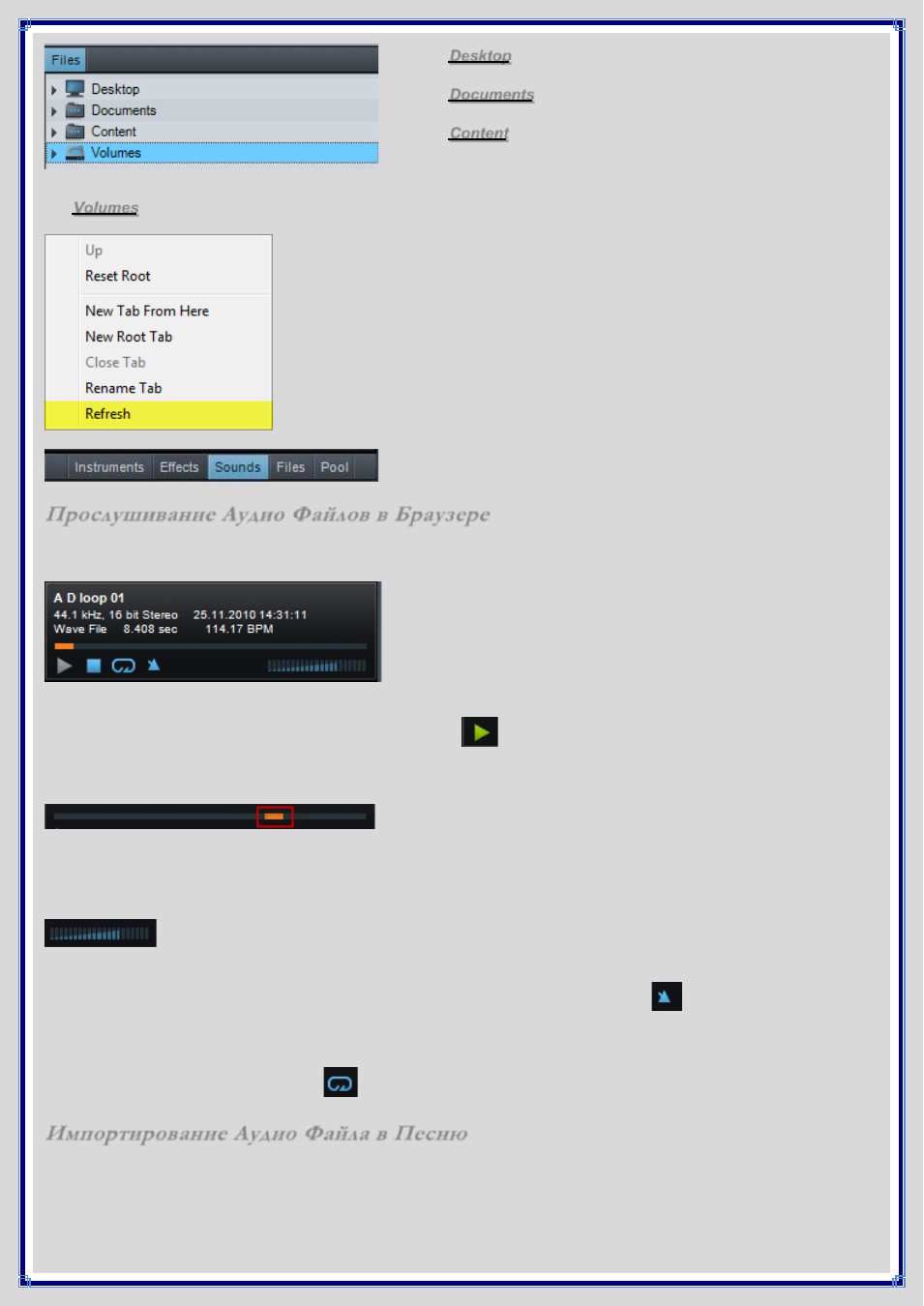
Desktop
: Включает все папки и файлы на Вашем рабочем
столе.
Documents
: папка Documets, установленная по
умолчанию на Вашем компьютере (Windows и Mac OS X).
Content
: Папка, которая содержит все Песни, Проекты,
Пресеты, и другие файлы Studio One, и которая назначается в
меню Studio One/Options/Locations/User Data; Mac OS
X:Preferences/Options/Locations/User Data.
Volumes
: Все носители на Вашем компьютере (жесткие диски, dvd-приводы, флэш карты и т.д.).
При выборе аудио файлов формата REX, Вы заметите стрелку выпадающего
списка, который включает дополнительные части REX файла. Если Вы
перетащите весь REX файл, все слайсы будут сконвертированы в одну
непрерывную сигналограмму. Может быть так, что добавленные или
перемещенные на компьютере во время работы файлы, не будут отображаться
в Браузере. Чтобы это исправить,
[Щелкнит е правой кнопкой мыши]/[Control]
+ щелчок в Браузере и выберите команду Refresh, обновляя отображение
носителей на Вашем компьютере. Чтобы найти аудио файлы (лупы и сэмплы)
собственной библиотеки Studio One, нажмите на вкладку Sounds внизу
Браузера или нажмите [F8].
П рослушивание Аудио Ф айлов в Браузере
При щелчке на аудио файле в Браузере, нижняя секция Браузера отображает Плеер предварительного
прослушивания (Preview Player) с кнопками управления и отображением информации о выбранном файле.
С помощью плеера можно прослушать выбранный файл непосредственно в Браузере. Для этого дважды
щелкните по файлу в Браузере или нажмите кнопку Play
на Транспортной панели Плеера. Воспроизведение
Плеера независимо от воспроизведения Песни. У Плеера есть свой собственный курсор воспроизведения,
который перемещаясь слева направо, указывает текущую временную позицию выбранного файла.
Курсор можно переместить в любую временную точку файла, с которой начнется воспроизведение. Фейдер
громкости имеет идентичный вид аналогичного фейдера на Транспортной Панели программы, и управляет
громкостью воспроизведения Плеера.
Воспроизведение в Плеере можно синхронизировать с воспроизведением Песни, позволяя прослушивать файлы
синхронно с Песней. Для этого активируйте (нажмите) кнопку Play at Song Tempo
. Если темп выбранного в
настоящий момент файла известен программе, аудио файл будет тут же растянут на лету в соответствии с
текущим темпом Песни. Чтобы прослушать аудио файл во время воспроизведения Песни, сначала запустите
Песню, а затем выберите файл и начните его воспроизведение. При воспроизведении выбранный аудио файл
можно зациклить, нажав кнопку Loop
, которая активирована по умолчанию.
И мпортирование Аудио Ф айла в П есню
Импортирование аудио файла из Браузера в Песню осуществляется так же, как и перетаскивание файла в Окно
Аранжировки Песни с любого места компьютера с помощью функции drag’n’drop. При перетаскивании файла в
пустое место Окна Аранжировки, создается Аудио трек, моно или стерео в зависимости от формата файла, с
размещенным на нем файлом в качестве нового Аудио События в указанной Вами позиции.